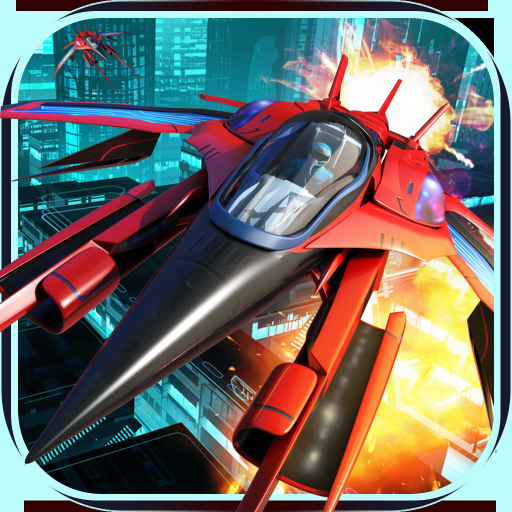Win11笔记本合上盖子就关机的解决方法
Win11笔记本合上盖子就关机怎么办?我们都知道,笔记本电脑合上盖子,默认的状态是睡眠或休眠,当用户再次打开盖子时,就会再次唤醒电脑,但是有用户的笔记本合上盖子就关机了,那么应该如何解决这一问题呢?我们来看看吧。
解决方法如下:
1、点击桌面win11系统右下角的功能菜单中的“所有设置”。
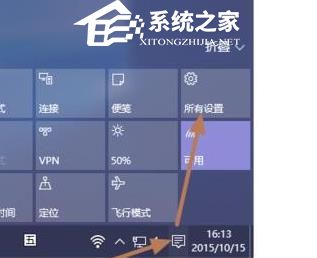
2、进入设置界面后可以看到系统设置,点击进入。

3、点击左侧任务栏中的“电源和睡眠”。

4、将屏幕下面的两个设置都改成“从不”。
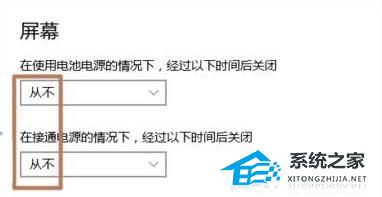
5、将睡眠中的两个设置也都设置成“从不”。
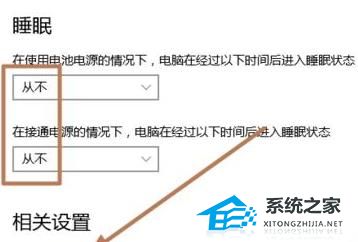
以上就是清风下载小编为你带来的关于“Win11笔记本合上盖子就关机的解决方法”的全部内容了,希望可以解决你的问题,感谢您的阅读,更多精彩内容请关注清风下载官网。